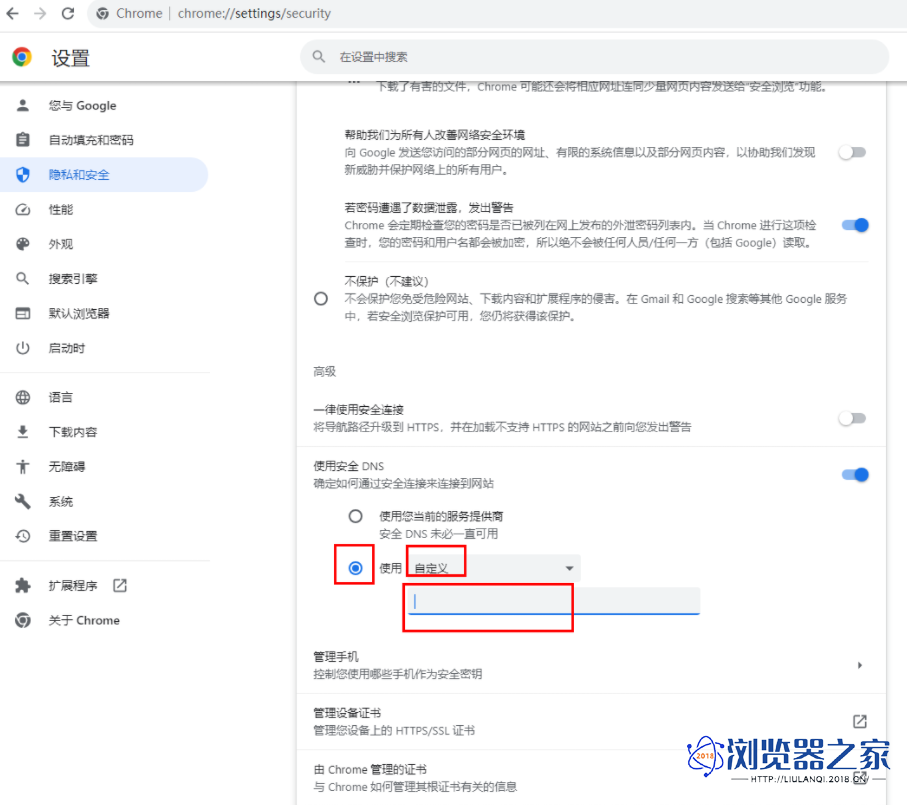相关内容
Powered by 浏览器之家 2025 © 浏览器之家 Inc.
谷歌浏览器反应慢卡顿解决办法
谷歌浏览器是一款快速、高效并且安全的浏览器软件,但是也有不少的用户们在询问谷歌浏览器很卡很慢怎么办?用户们可以直接的进入到设置下来进行操作就可以了。下面就让浏览器之家小编来为用户们来仔细的介绍一下谷歌浏览器很卡很慢怎么解决方法吧。
谷歌浏览器很卡很慢怎么解决方法
1、首先我们需要进入到谷歌浏览器中,然后在页面的右上角的位置将三个点图标点击打开,然后在打开的下拉选项中将【设置】选项进行点击一下,如图所示。
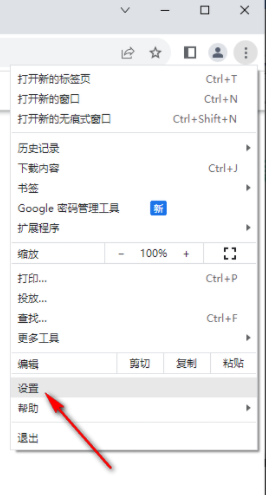
2、进入到页面中之后,将左侧的【系统】选项点击打开,然后在右侧页面中将【硬件加速模式】后面的开关按钮点击关闭,如图所示。
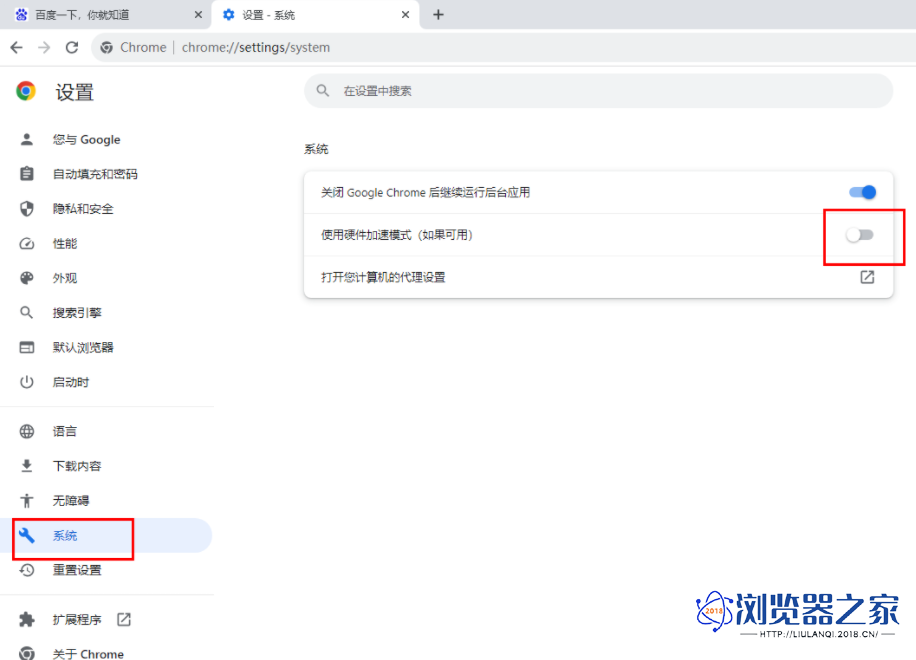
3、随后在页面的顶部地址栏的位置,输入【chrome://flags】,并且回车键搜索,如图所示。
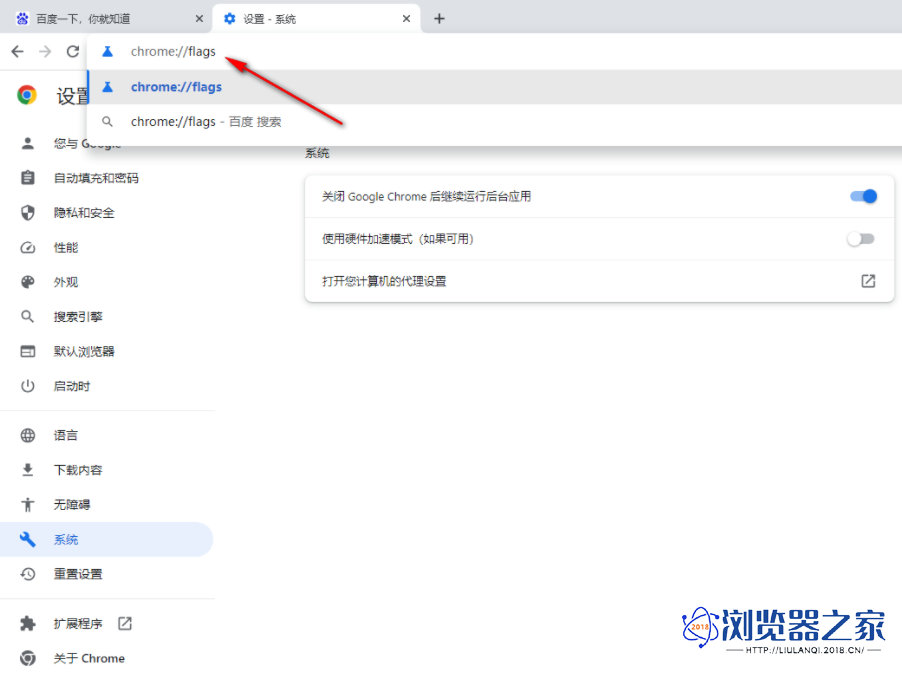
4、进入到页面中之后,在页面上的搜索框中输入【gpu】,之后在页面上会自动弹出相关的选项,找到【GPU rasterization】 【Accelerated 2D canvas】,如图所示。
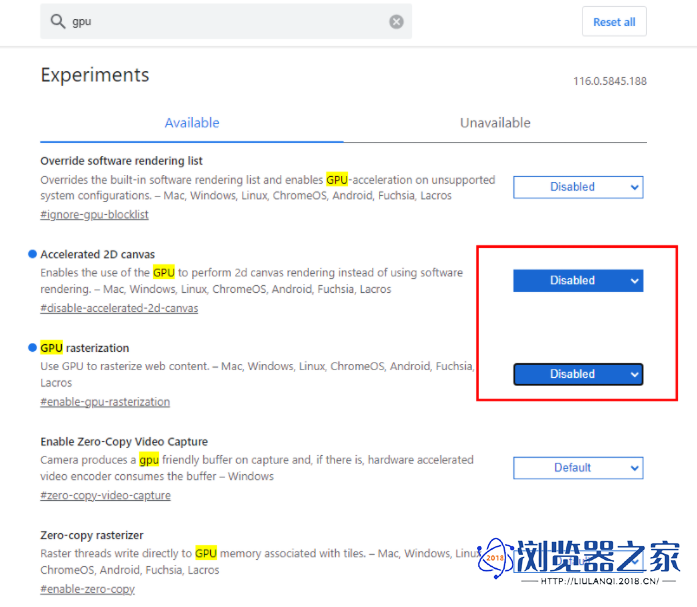
5、将这两个功能后面的选项中设置为【Disabled】,然后将右下角的【relaunch】按钮进行点击保存设置,如图所示。
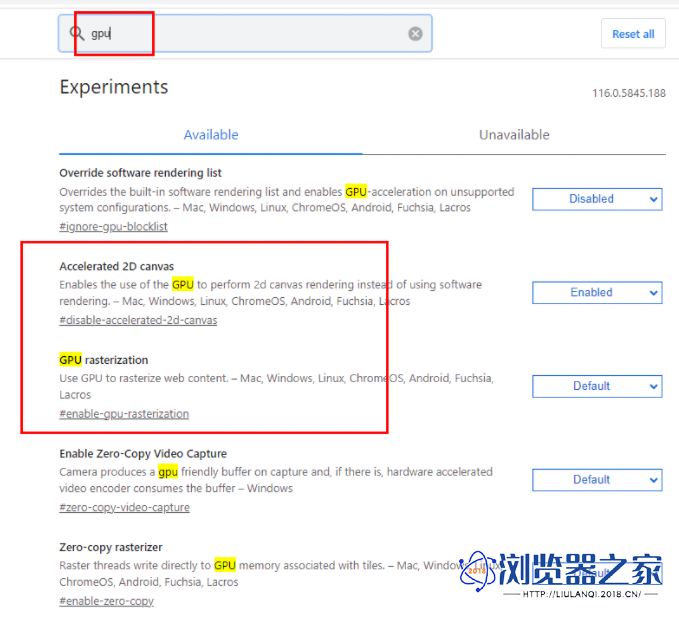
6、最后,再次进入到设置页面中,然后在【隐私与安全】的设置页面下,将【安全】选项点击进入,如图所示。
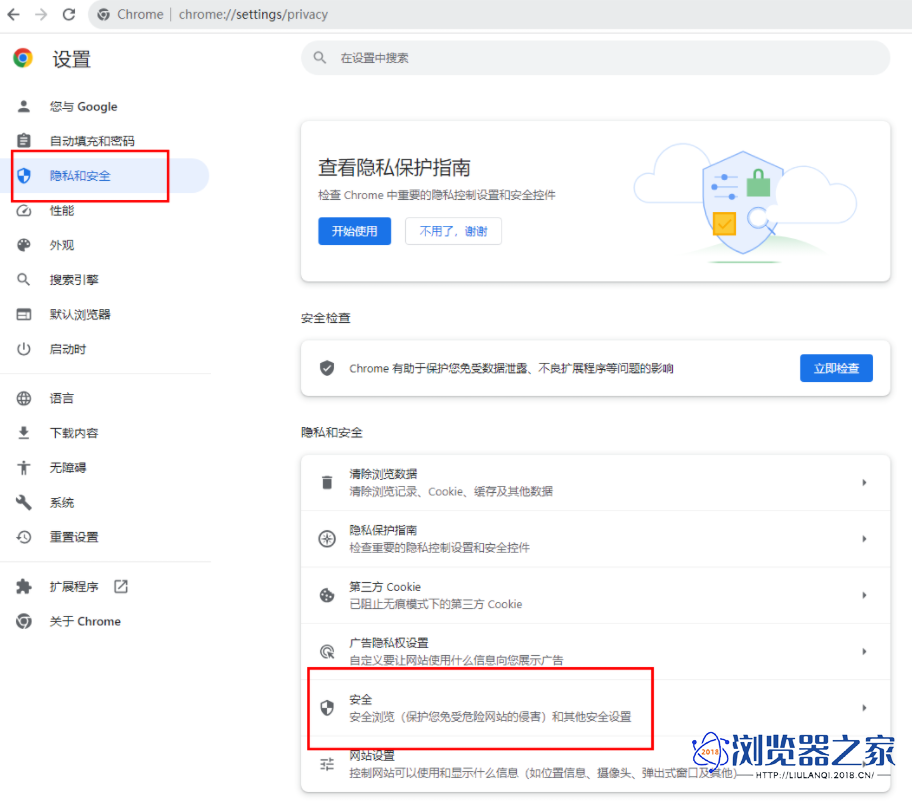
7、在打开的页面中,找到【使用安全dns】,勾选【使用】,设置为【自定义】,在下方的框中输入自己需要进行添加的dns链接即可,推荐使用阿里云的dns比较实用,如图所示。